OpenSIPS-CP es una aplicación de panel de control web para el aprovisionamiento de usuarios y servidores SIP de OpenSIPS. Tiene la nueva interfaz gráfica de usuario para el proxy SIP. Fue diseñado para ser la herramienta principal para aprovisionar parámetros para los módulos OpenSIPS en la base de datos. OpenSIPS-CP está desarrollado utilizando PHP, que es habitual para los proveedores de VoIP para desarrollar su propia interfaz con los usuarios finales.
En este artículo le mostraremos las instrucciones paso a paso para instalar OpenSIPS-CP en Ubuntu 15 usando la pila LAMP (Linux Apache MySQL PHP).
Paso 1:Configuración de LÁMPARA
Inicie sesión en su servidor Ubuntu 15 y prepárelo para la instalación de paquetes LAMP Stack. Entonces, nuestro primer paso es instalar los paquetes requeridos, incluidos Apache2, MySQL y PHP con sus dependencias requeridas. Ejecutemos el siguiente comando usando su usuario root para instalar Apache2, PHP y sus módulos requeridos.
# apt-get install apache2 php5 php5-cli php5-mysql php5-xmlrpc php-pear php-mdb2-driver-mysql php-logSe le pedirá que escriba su deseado como 'Y' para continuar y 'n' para saltar. Entonces, una vez que escriba la 'Y', comenzará la instalación de los paquetes.

Instale el servidor de base de datos MySQL si aún no lo tiene instalado en su sistema. Simplemente ejecute el siguiente comando y configure su contraseña de root cuando se le solicite durante la instalación.
# apt-get instal mysql-serverUna vez que su instalación esté completa para Apach2 y MySQL, asegúrese de reiniciar sus servicios y confirme su estado de que ambos servicios deberían estar ejecutándose y habilitados para comenzar en el arranque.
# systemctl restart mysql# systemctl restart apache2# systemctl status mysql
# systemctl status apache2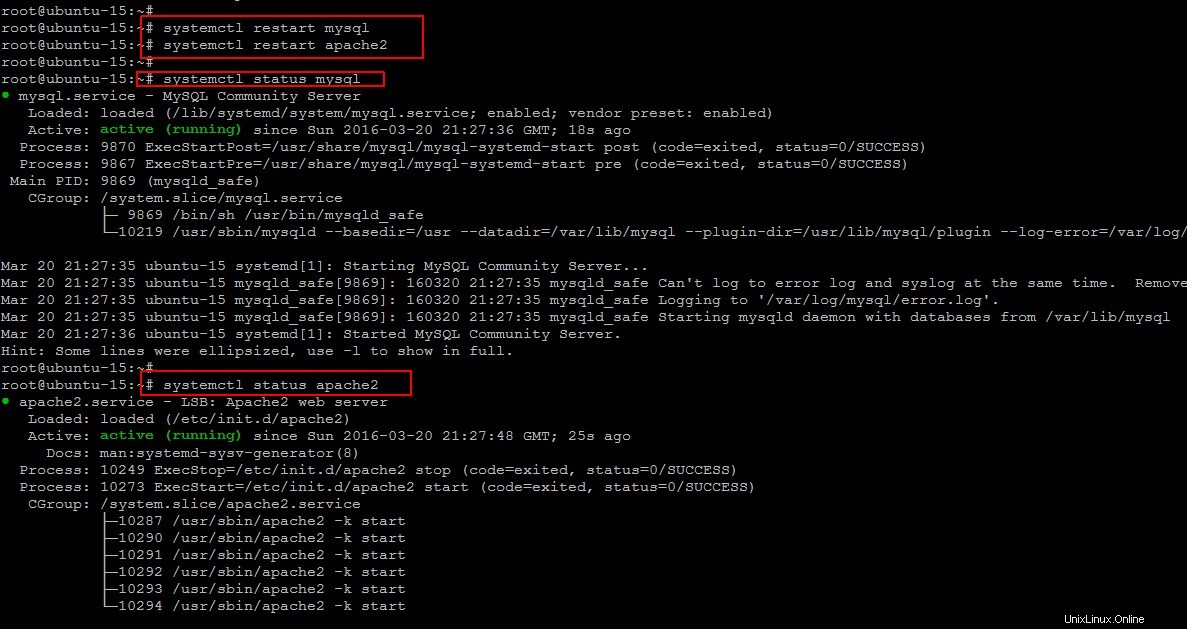
Paso 2:Descarga OpenSips-CP
Siga el enlace para descargar el paquete OpenSIPS-CP desde aquí.

También puede descargar su paquete usando el comando 'wget' si está instalado en su sistema siguiendo el enlace para descargar el paquete OpenSIP-CP.
root@ubuntu-15:~# cd /usr/src/opensips-2.1.2/# wget -c "http://downloads.sourceforge.net/project/opensips-cp/opensips-cp/6.1/opensips-cp_6.1.tgz?r=http%3A%2F%2Fsourceforge.net%2Fprojects%2Fopensips-cp%2Ffiles%2Fopensips-cp%2F5.0%2F&ts=1371700243&use_mirror=nchc" -O opensips-cp_6.1.tgzAhora que ha descargado con éxito el paquete OpenSIPS-CP, ejecute el siguiente comando para extraer dentro del mismo directorio usando el siguiente comando.
# tar -zxf opensips-cp_6.1.tgz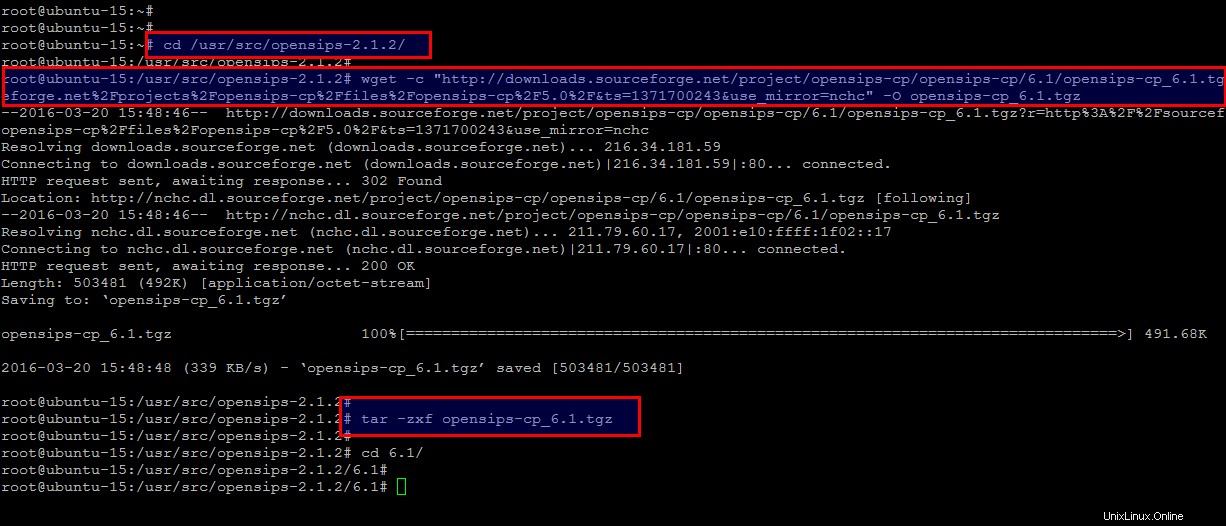
Paso 3:Configuraciones web de Apache
Ahora necesitamos mover las configuraciones web a sus directorios particulares y asignarles las propiedades correctas.
Para hacerlo, ejecute los siguientes comandos en consecuencia.
# mkdir -p /var/www/cp# cp -rR web config /var/www/cp/# chown www-data:www-data -R /var/www/cp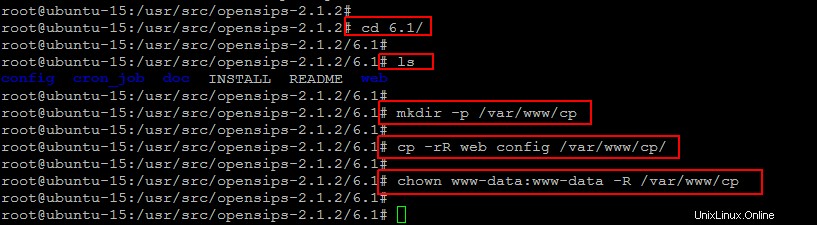
Ahora agregue la configuración a continuación en uno de los VHOST existentes de Apache o cree uno nuevo, pero vamos a usar la configuración predeterminada para colocar el siguiente código al final de su archivo de configuración usando el editor 'vim'.
# vim /etc/apache2/apache2.conf
Opciones Índices FollowSymLinks MultiViews
AllowOverride Ninguno
Orden permitir, denegar
permitir de todos
Opciones Índices FollowSymLinks MultiViews
AllowOverride Ninguno
Orden denegar, permitir
Negar todo
Alias /cp /var/www/cp/web
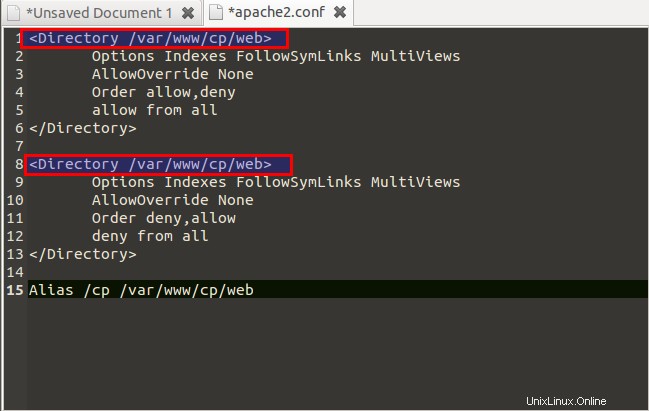
Guarde y salga del archivo usando ':wq!' .
Paso 4:Configuraciones de la base de datos MySQL
En este paso, configuraremos una nueva base de datos para opensips-cp usando el servidor MySQL e importaremos el esquema de opensips-cp.
# mysql -u root -pmysql> create database opensips character set utf8;mysql> exitCambie su directorio para pasar al directorio de opensips.
root@ubuntu-15:~# cd /usr/src/opensips-2.1.2/6.1root@ubuntu-15:/usr/src/opensips-2.1.2/6.1# ls config/tools/admin/add_admin/root@ubuntu-15:/usr/src/opensips-2.1.2/6.1# mysql -uroot -p opensips < config/tools/admin/add_admin/ocp_admin_privileges.mysql# echo "INSERT INTO ocp_admin_privileges (username,password,ha1,available_tools,permissions) values ('admin','admin',md5('admin:admin'),'all','all');" | mysql -uroot -p opensips 
Paso 5:Conexión a la base de datos OpenSIPS-CP
Ahora actualice 'db.inc.php' para adaptarlo a las configuraciones de su servidor de base de datos usando su editor de línea de comandos en la siguiente ruta como se muestra en el comando.
# vim /var/www/cp/config/db.inc.php
//database driver mysql or pgsql
$config->db_driver = "mysql";
//database host
$config->db_host = "localhost";
//database port - leave empty for default
$config->db_port = "";
//database connection user
$config->db_user = "root";
//database connection password
$config->db_pass = "******";
//database name
$config->db_name = "opensips";Guarde y cierre el archivo y configure sus configuraciones. Por defecto, opensips-cp guardará la contraseña del suscriptor en texto sin formato, tenemos que cambiar esto porque no queremos la contraseña en formato de texto sin formato. Para hacerlo, editemos 'local.inc.php' y actualicemos el valor de '$config->passwd_mode' de 0 a 1. El valor 1 hará que opensips-cp calcule el hash ha1 y ha1b, y lo guardará en la base de datos como se muestra.
# vim /var/www/cp/config/tools/users/user_management/local.inc.php//Password can be saved in plain text mode by setting $config->passwd_mode to 0 or chyphered mode, by setting it to 1
$config->passwd_mode=1;Algunas configuraciones más se almacenan en todos los archivos 'inc' en el directorio '/var/www/cp/config' y sus subdirectorios. Aquí la configuración de las casillas determina cómo OpenSIPS-CP se comunicará con OpenSIPS. Por ejemplo, puede configurar Mi box para acceder a la interfaz OpenSIPS Mi. Esto puede ser a través del protocolo RPC, FIFO, UDP o JSON. Por lo tanto, es posible que deba editar 'boxes.global.inc.php' para adaptarlo a las instalaciones de nuestro servidor.
# vim /var/www/cp/config/boxes.global.inc.php
Paso 6:Acceda a OpnSIP Web CP
Cuando tenga el estado activo de los servicios web y de la base de datos, podemos ir al navegador para enviar el siguiente enlace para iniciar sesión usando el nombre de usuario y la contraseña predeterminados que es 'admin' 'admin'.
http://your_opensips-cp_server_IP/cp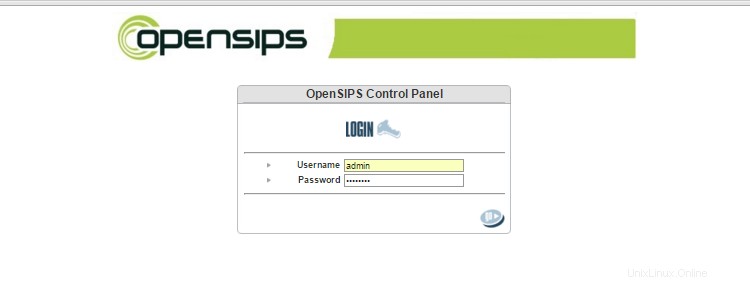
Una vez obtenidas las credenciales, se le dirigirá al panel de control de OpenSIP, donde podrá comenzar a explorar sus funciones eligiendo las opciones del menú desplegable en las pestañas 'Administrador', 'Usuarios' y 'Sistema'.

Conclusión
En este artículo, aprendió la instalación del panel de control web de OpenSIPS utilizando la pila LAMP en el servidor Ubuntu 15. Comencemos a usarlo según sus necesidades y exploremos sus increíbles funciones utilizando la interfaz gráfica de usuario de OpenSIPS CP. Por lo tanto, esto lo guiará a través del proceso de instalación rápida de OpenSIPS y el Panel de control de OpenSIPS, y le mostrará lo que debe hacer para obtener una plataforma completamente funcional con referencia a nuestro artículo anterior sobre Cómo instalar el servidor OpenSIPS. en Ubuntu 15.04. Gracias por leer, le responderemos con más artículos de interés.